
이 소프트웨어는 드라이버를 계속 실행하여 일반적인 컴퓨터 오류 및 하드웨어 오류로부터 안전하게 보호합니다. 간단한 3 단계로 모든 드라이버를 확인하세요.
- DriverFix 다운로드 (확인 된 다운로드 파일).
- 딸깍 하는 소리 스캔 시작 문제가있는 모든 드라이버를 찾습니다.
- 딸깍 하는 소리 드라이버 업데이트 새 버전을 얻고 시스템 오작동을 방지합니다.
- DriverFix가 다운로드되었습니다. 0 이번 달 독자.
많은 Xbox One 사용자가 만났습니다. 구매 한 사람이 로그인해야합니다. 또는 게임을 구매 한 계정으로 로그인 콘솔의 오류. 다음은 한 사용자가 문제를 설명하는 방법입니다. Microsoft 답변 법정:
알겠습니다. 내 계정으로 디지털 다운로드 게임을 몇 개 구입했습니다. 그 xbox에 다른 계정이 2 개 있는데 로그인하지 않으면 게임을 할 수 없습니다. 저는 제 자신을위한 또 다른 xbox를 가지고 있고 제 형제는 문제가있는 xbox를 사용합니다. 그는 제가 플레이하는 동안 게임을하고 싶어하지만 로그인하지 않으면 게임을 열 수 있습니다. 로그인 할 필요가없는 곳으로 어떻게 수정합니까? 가능한 방법이 있습니까?
이러한 유형의 오류로 인해 특정 게임을 실행할 수 없게되며, 오늘 기사에서는 이러한 문제를 완전히 해결하도록 도와 드리겠습니다.
Xbox 게임을 구매 한 계정으로 로그인 오류를 수정하려면 어떻게하나요?
1. Xbox Live 서비스 상태 확인
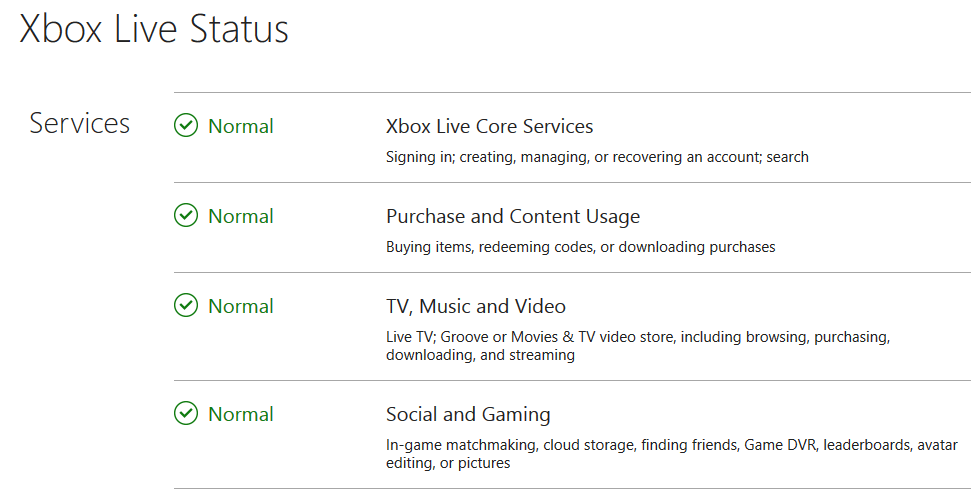
- 브라우저를 열고 Xbox Live 서비스 상태 확인.
- Xbox Live 서비스에 문제가있는 경우 이것이 오류의 원인 일 수 있습니다.
- 서비스 문제는 Xbox Live 서버와 관련이 있으므로 Microsoft에서 문제를 해결할 때까지 기다리면됩니다.
2. 본체 다시 시작

- 길게 누릅니다. 힘 버튼을 10 초 동안 누릅니다.
- 본체가 꺼지면 전원 콘센트에서 분리하십시오.
- 1 ~ 2 분 동안 연결을 끊습니다.
- 전원 콘센트에 다시 연결하고 다시 켭니다.
Xbox를 가정용 PC로 바꿀 수 있다는 것을 알고 계셨습니까? 방법을 알아 보려면이 가이드를 읽어보세요!
3. 라우터를 다시 시작하십시오.

- 찾기 힘 라우터의 버튼을 누르고 한 번 누르면 라우터가 꺼집니다.
- 라우터가 꺼지면 30 초 정도 그대로 둡니다.
- 눌러 힘 버튼을 다시 누르고 라우터가 부팅 될 때까지 기다립니다.
- 라우터가 부팅되면 문제가 여전히 있는지 확인하십시오.
4. 콘솔을 홈 콘솔로 설정

- 실행하려는 게임의 게임 라이선스가있는 계정으로 로그인했는지 확인하세요.
- 눌러 Xbox 버튼을 눌러 가이드를 열고 체계.
- 로 이동 설정> 개인화 그리고 선택 내 홈 Xbox.
- 이제 선택 내 홈 Xbox로 설정.
- 이 오류가 발생한 계정으로 로그인하고 문제가 계속 발생하는지 확인하세요.
5. 프로필에서 로그 아웃하고 다시 로그인하십시오.

- 열기 안내서 그리고 선택 로그인> 프로필 전환.
- 이제 프로필에서 로그 아웃하십시오.
- 눌러 Xbox 버튼을 다시 선택하고 로그인.
- 계정을 다시 선택하고 로그인하십시오.
여기에 도움이 될 수있는 빠르고 쉬운 솔루션이 거의 없습니다. 구매 한 사람이 로그인해야합니다. 과 게임을 구매 한 계정으로 로그인 Xbox One의 오류.
또한 읽으십시오 :
- 이 게임은 Xbox One에서 방송 오류를 허용하지 않습니다. [QUICK FIX]
- Xbox에서 Mixer 스트림을 저장하는 방법
- Xbox 오류 코드 0x903f900a를 해결하는 방법은 다음과 같습니다.


